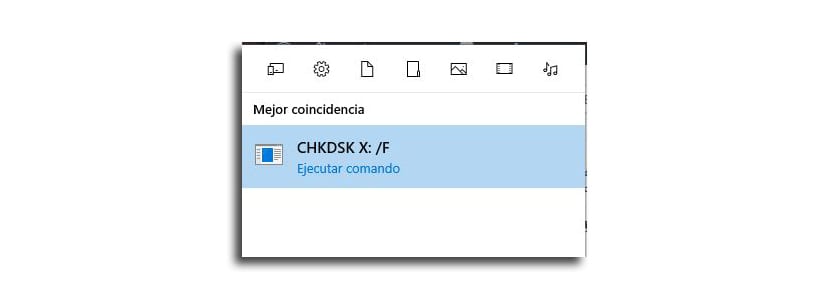CHDKSK的縮寫 磁盤檢查 這樣我們就可以知道您是否有任何錯誤可以幫助我們防止將來出現問題,例如在完全禁用數據時耗盡數據。
這也有幫助 解決閱讀問題 以及其他相關的存儲錯誤。 對於那些習慣於其他版本Windows的人來說,我們第一次嘗試使用此Windows工具執行硬盤驅動器掃描可能會很複雜,但是您可以通過幾種方法來毫無疑問地做到這一點。
方法之一
- 您打開 文件瀏覽器
- 我們轉向«這支球隊»
- 用鼠標右鍵單擊要檢查錯誤的硬盤驅動器
- 點擊 “特性”
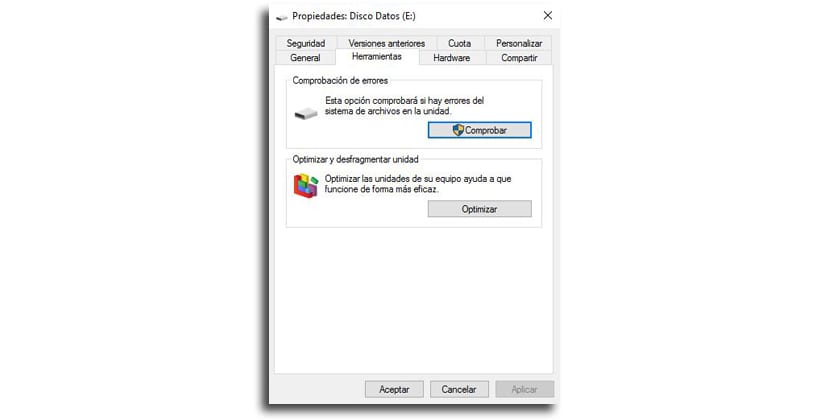
- 現在我們去«工具»
- 在錯誤檢查中,我們僅需單擊“檢查”
- CHKDSK將開始在Windows 10上進行檢查,可能需要一些時間
在命令提示符下
- 我們準備去 打開命令提示符 具有管理員權限,以及您可能不知道的非常重要的鍵盤快捷鍵
- 我們同時按下 的Windows + X 然後在出現的窗口中,選擇«命令提示符(管理員)
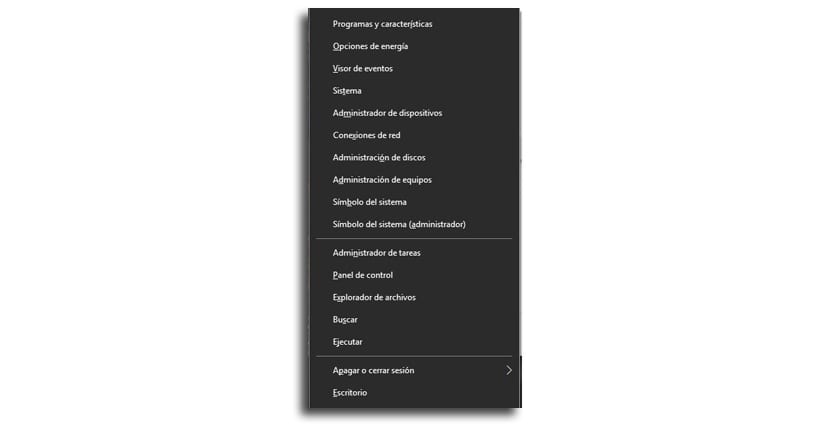
- 我們在下面編寫命令,在其中將X替換為要掃描的磁盤驅動器的盤符:
校驗碼X
- 按Enter鍵,磁盤檢查將開始查找並解決錯誤
- 也可以使用 校驗碼X: /F 像掃描硬盤一樣對錯誤進行故障排除
從Cortana
- 與上一個選項一樣,我們將使用與在“ Windows搜索”中鍵入的命令相同的命令: 校驗碼X: /F
- 從選項中,單擊 “運行命令” 並且命令提示符將自動啟動
- 您要做的就是等待掃描完成